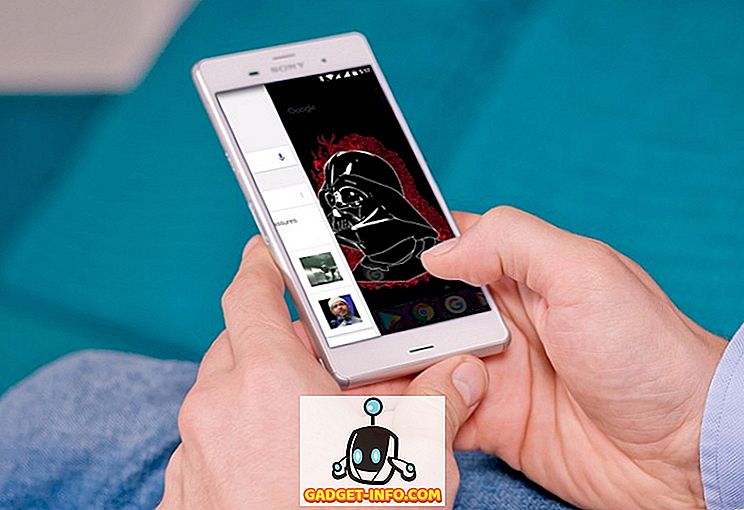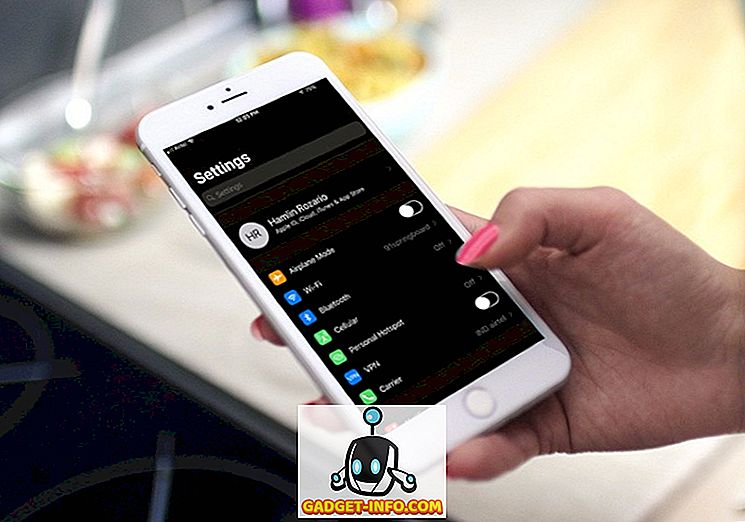Klavye kısayollarının Windows PC'de veya Mac'te işlerin nasıl havadarlaştığını biliyoruz, peki Chromebook'lardan ne haber? Chromebook'ların hızlı cihazlar olduğu biliniyor, ancak beklediğimiz gibi, işleri her zaman biraz hızlandırabilirsiniz. İyi haber şu ki, işleri daha üretken kılacak bir dizi benzersiz Chromebook kısayolu var.
Chrome OS kısayollarından bazıları, Windows'ta kullandıklarımızla aynıdır, ayrıca Chrome kısayolları da aynı kalır. Ancak, Chrome OS'de incelemeye değer birçok benzersiz kısayol vardır. Öyleyse onlara bir bakalım, olur mu?
İşte 22 Chromebook kısayolu:
Not : Chromebook'unuzla bir Windows veya Mac klavye kullanıyorsanız, Chromebook'larda Arama tuşunun yerine Windows tuşunu veya Komut tuşunu kullanabilirsiniz.
1. Bir ekran görüntüsü alın: Ctrl + Window / F5
Kısmi bir ekran görüntüsünü Ctrl + Alt + Window / F5 tuşlarına basarak da alabilirsiniz.
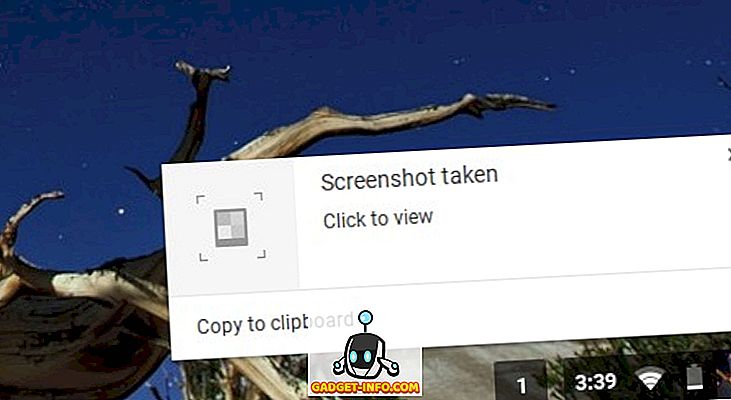
2. Büyük Harf Kilidini Aç / Kapat: Alt + Arama
Windows veya Mac'ten farklı olarak, Chromebook'ta klavyede bir Caps Lock tuşu bulunmadığından, açmak veya kapatmak için bu kısayolu kullanabilirsiniz.
3. Görev Yöneticisini Başlatın: Ara + Esc
Bu kısayol, Chrome OS'nin şu anda sistemde çalışmakta olan tüm işlemleri ve işlemlerin sonlandırılmasını sağlayan bir düğmeyi listeleyen görev yöneticisini başlattı.
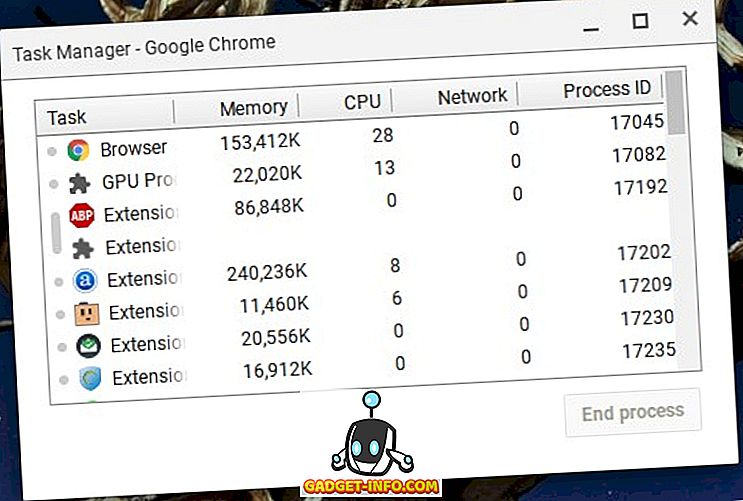
4. Dosya Yöneticisi'ni açın: Alt + Shift + M
Chromebook'ta Dosyalar uygulamasını bu tuş birleşiminden kolayca başlatabilirsiniz.
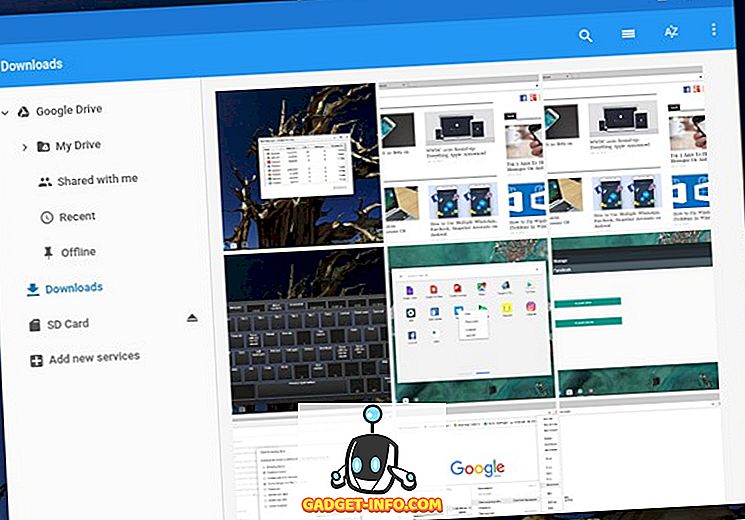
5. Tarayıcıda bir dosya açın: Ctrl + O
Bir dosyayı açmak istiyorsanız, diyelim ki, Chrome'da bir PDF dosyası yapmak için bu kısayolu kullanabilirsiniz. Sadece Chrome'u açın ve yukarıda belirtilen tuş birleşimine basın; açmak istediğiniz dosyayı seçmek için bir iletişim kutusu almanız gerekir.
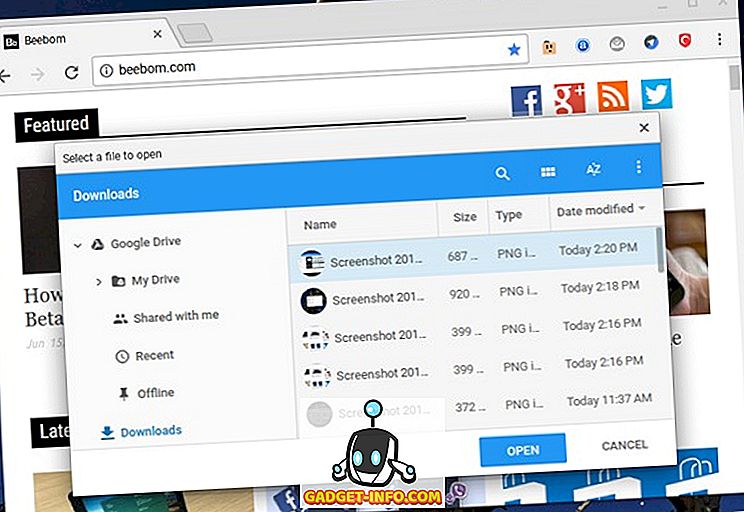
6. Raf uygulamalarını başlatın: Alt + 1-9
Rafa sabitlenmiş çok sayıda uygulamanız varsa, bunları açmak için bu kısayolu kullanabilirsiniz; 1 tanesi ilk uygulama, 9 tanesi de son uygulama olur.

7. Pencereyi sabitleme: Alt + [(Sol) veya Alt +] (sağ)
Bu kısayol ile açık bir pencereyi sola veya sağa yerleştirebilirsiniz. İki pencereyi iki taraftan birine yerleştirmek, iki uygulamayı veya pencereyi yan yana kullanmanıza izin verir.
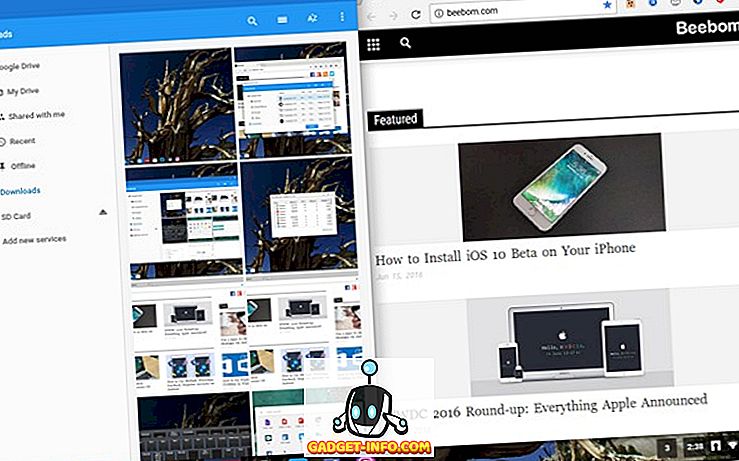
8. Ekranı kilitleyin: Ara + L
Ekranı Chromebook'unuzda bu kısayol ile kilitleyebilirsiniz. Chromebook'unuzu kilitledikten sonra, cihazın kilidini açmak için Google hesabınızın şifresine ihtiyacınız olacak ve her şeyi bıraktığınız şekilde bulacaksınız.
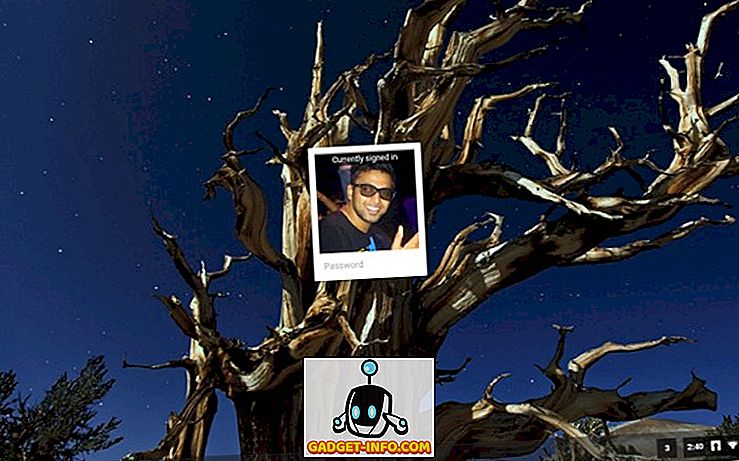
9. Chromebook'unuzdan çıkın: Ctrl + Shift + Q (iki kez)
Chrome OS'de hesabınızdan çıkış yapmak oldukça kolay olsa da, daha çok bir klavye uzmanıysanız bu komutu kullanabilirsiniz.
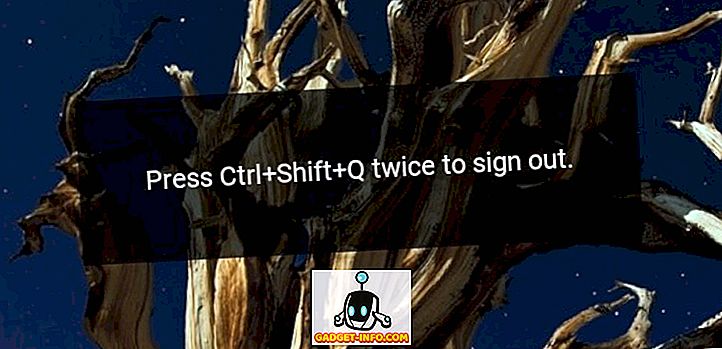
10. Açık Durum Alanı: Shift + Alt + S
Durum alanı, Windows’tan yıllardır bildiğimiz sistem tepsisine benziyor ve Chromebook'unuzu klavyede kullanmaya tamamen alışkınsanız, bu kısayolu açmak için kullanabilirsiniz.
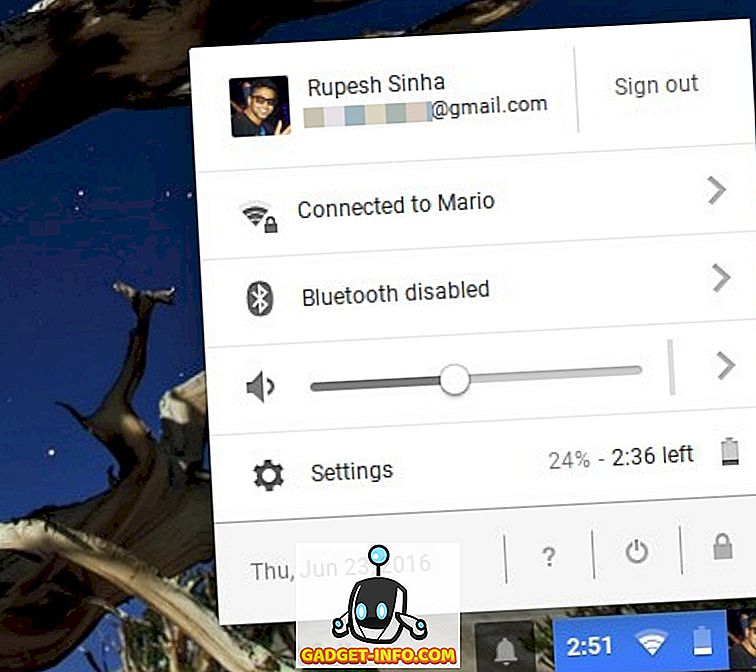
11. ChromeVox'u etkinleştirin: Ctrl + Alt + Z
ChromeVox, Chromebook'un ekranını size okuyan bir erişilebilirlik özelliğidir. Shift ve Search tuşlarını basılı tutabilir ve ardından okumak istediğiniz ekran alanına işaret etmek için ok tuşlarını kullanın.
12. Ekranı döndürme: Ctrl + ÜstKrkt + Yenile / F3
Bu kısayol ekranı 90 derece döndürmenizi sağlar.
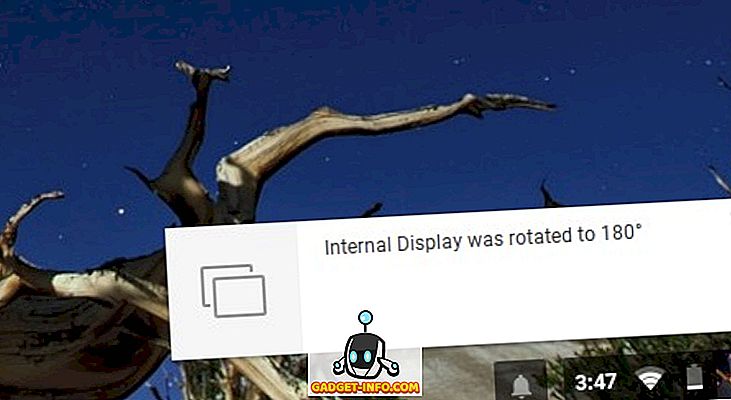
13. Ekran çözünürlüğünü değiştir: Ctrl + Shift ve + veya -
Bu kısayolla Chromebook'unuzun ekran çözünürlüğünü artırabilir veya azaltabilirsiniz. Ekran çözünürlüğünü varsayılana sıfırlamak için, Ctrl + Shift + 0 tuşlarını kullanabilirsiniz.

14. Klavye dillerini değiştirme: Ctrl + Shift + Space
Bu kısayol ile Chromebook'unuzda yüklü olan farklı klavye dilleri arasında geçiş yapabilirsiniz.
15. Yardım alın: Ctrl +?
Yeni bir Chromebook kullanıcısıysanız, bu kısayola çok sık ihtiyaç duyacaksınız. Bu, Chromebook'ların etrafında farklı dersler bulabileceğiniz Chrome OS 'Get Help uygulamasını açar. Dahası, herhangi bir şüpheniz varsa, uygulamada soru sorabilirsiniz.
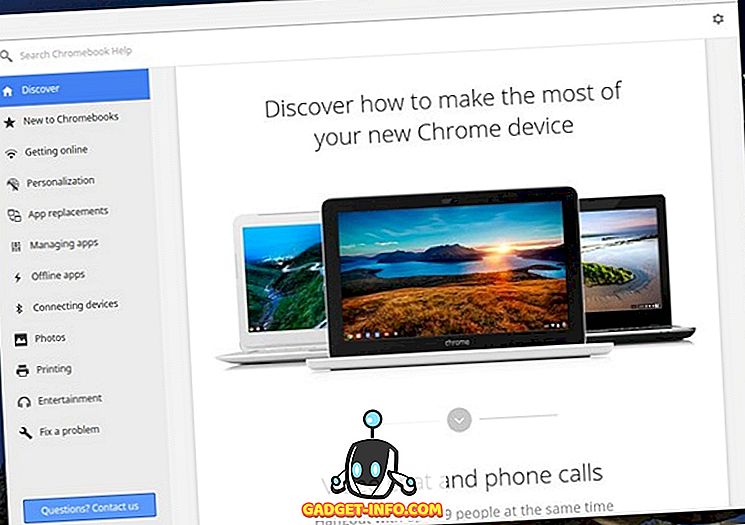
16. Chrome'daki belirli sekmelere gidin: Ctrl + 1-9
Bu kısayolu kullanarak Chrome'daki farklı sekmeler arasında geçiş yapabilirsiniz; 1'i birinci, 9'u son sekmedir.
17. Tarama verilerini temizleyin: Ctrl + Shift + Backspace
Chromebook'unuzdaki göz atma ve indirme geçmişini, çerezleri, önbelleğe alınmış verileri, şifreleri vb. Silmek ister misiniz? Bu kısayollar “Tarama verilerini temizle” penceresini açar.
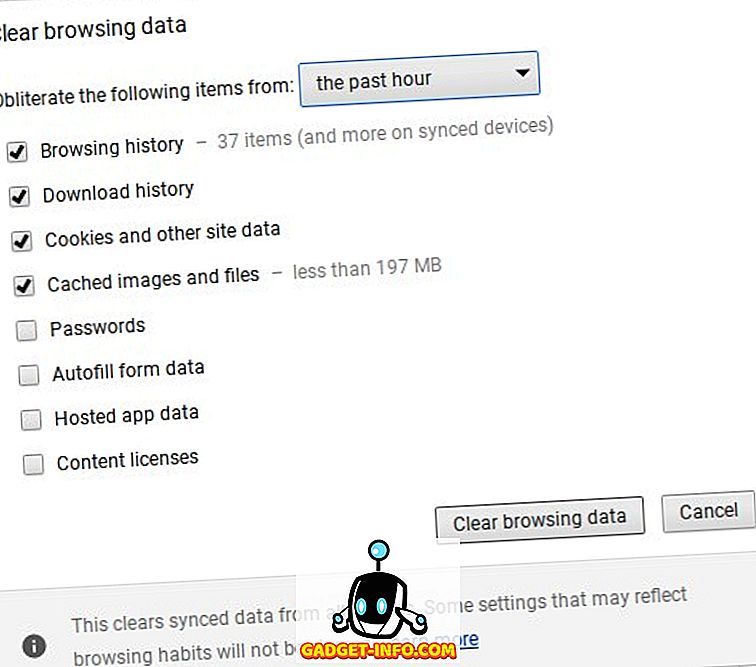
18. Tüm açık web sayfalarını bir klasöre kaydedin: Ctrl + Shift + D
Açık olan tüm sekmeleri bu kısayol üzerinden Chrome'da favorilere ekleyebilirsiniz. Bir proje için araştırma yaparken ve tüm web sayfalarını tek bir yerde açık kaydetmek istediğinizde bu kullanışlı olacaktır.
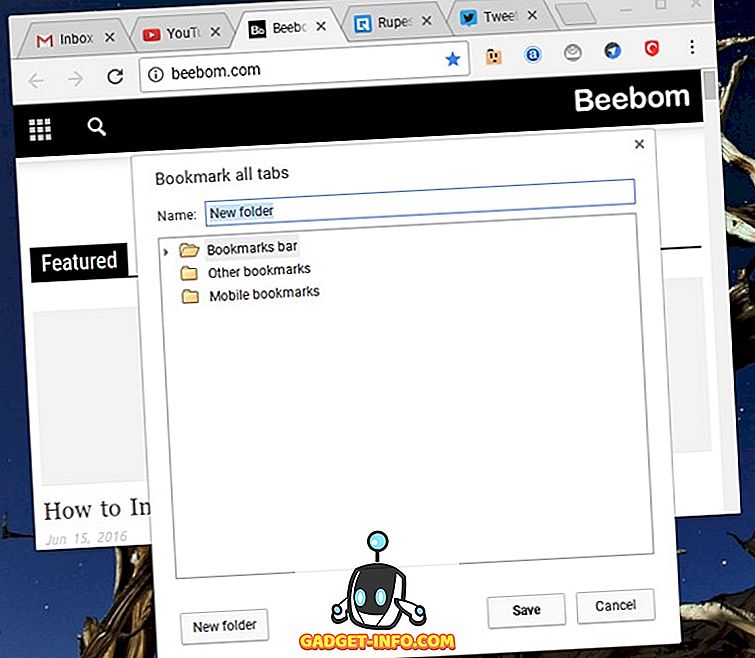
19. Adres çubuğundan bir metin seçin: Ctrl + L veya Alt + D
Adres çubuğundaki bağlantıyı paylaşmak istediğimiz zamanlar vardır ancak fareyi kullanmak zaman zaman kullanışsız olabilir. Bu kısayol kesinlikle işleri hızlandırmalı.
20. Yer İmlerini Gizle / Göster Bar: Ctrl + Shift + B
Herkes yer imleri çubuğunu her zaman görmek istemez ve bu nedenle bu kısayol ile kolayca gösterebilir veya gizleyebilirsiniz.
21. Sayfa yukarı ve Aşağı sayfa: Alt / Arama + Yukarı veya Aşağı
Bu oldukça yaygın bir kısayoldur, ancak Chromebook klavyelerinde bunun için özel tuşlar bulunmadığından, bu kısayolu bilmeniz önemlidir.
22. Tüm Chromebook kısayollarının haritasına bakın: Ctrl + Alt +?
Bu, Chrome OS için nihai kısayoldur, çünkü tüm kısayolları mükemmel bir görsel biçimde kontrol etmenizi sağlar. Sanal bir klavye açar ve hangi kısayolların kullanılabilir olduğunu görmek için Ctrl veya Shift veya Search tuşlarını basılı tutabilir veya bir arada tutabilirsiniz.

Chrome OS deneyiminizi bu Chromebook kısayollarıyla hızlandırın
Başka Chromebook kısayolları da var, ancak bunlar temel olanlardır, Windows ve Mac deneyiminizden bildiğinizden eminiz. Bize göre, bunlar mutlaka bilmeniz gereken Chromebook kısayolları. Onları Chromebook'unuzda deneyin; bize daha sonra teşekkür edebilirsiniz.